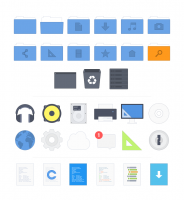Kaip padaryti „Windows 10“ užrakto ekrano kopiją
Jei esate „Winaero“ skaitytojas, jau turėtumėte žinoti, kad „Windows 10“ siūlo įvairias parinktis, kaip padaryti ekrano kopiją nenaudojant trečiųjų šalių įrankių. Šiame straipsnyje pamatysime, kaip padaryti užrakinimo ekrano ekrano kopiją.
Skelbimas
„Windows 8“ pristatė užrakinimo ekrano funkciją. Kai tavo kompiuteris užrakintas, vietoje rodomas viso ekrano vaizdas prisijungimo ekranas. Tai papildomas ekranas, kuris rodomas išgalvotas fone ir naudinga informacija, pvz., laikrodis ir data. Jis pasirodo prieš pasirenkant vartotojo abonementą, prie kurio norite prisijungti. Kai užrakinsite kompiuterį, vėl pamatysite užrakinimo ekraną.

Naudodama „Windows 10“, „Microsoft“ pridėjo Prožektoriaus funkcija į užrakinimo ekraną. „Spotlight“ yra funkcija, leidžianti užrakinimo ekrane matyti atsitiktinį vaizdą kiekvieną kartą, kai jį matote. Jis atsisiunčia gražių vaizdų iš interneto ir rodo juos užrakinimo ekrane. Taigi kiekvieną kartą, kai paleisite arba užrakinsite „Windows 10“, pamatysite naują nuostabų vaizdą. Vaizdai kvapą gniaužiantys gražūs.
Galbūt norėsite padaryti „Windows 10“ užrakinimo ekrano kopiją. Pažiūrėkime, kaip tai galima padaryti.
Prieš tęsdami įsitikinkite, kad esate prisijungę prie savo vartotojo abonemento sistemoje „Windows 10“. Neįmanoma užfiksuoti įprasto užrakinimo ekrano „Windows 10“ nenaudojant įsilaužimų ir pakeitimų.
Kaip jau tikriausiai žinote, „Windows 10“ yra su dviem užrakinimo ekranais. Pirmasis rodomas, kai esate prisijungę prie savo vartotojo abonemento ir jūsų vartotojo paskyra užrakinta. Kitas rodomas, kai atsijungėte nuo savo vartotojo paskyros ir neprisijungėte prie jokios paskyros. Jis vadinamas „numatytuoju užrakinimo ekranu“. Jis pasirodo automatiškai, kai kompiuteris tam tikrą laiką buvo neaktyvus ir atsijungęs.
Jei norite užfiksuoti asmeninį užrakinimo ekraną, prisijungę prie savo vartotojo paskyros užrakinkite kompiuterį ir atlikite šiuos veiksmus.
Padarykite „Windows 10“ užrakinimo ekrano kopiją
- Norėdami užrakinti kompiuterį, paspauskite Win + L. Pasirodys užrakinimo ekranas.
- Paspauskite klaviatūros mygtuką PrtSc/SysRq (spausdinimo ekranas).
- Paspauskite Enter klavišą, kad uždarytumėte užrakinimo ekraną ir prisijunkite prie savo vartotojo paskyros.
- Atidarykite „Paint“ ir įklijuokite ekrano kopiją iš mainų srities.

Su tavimi baigta. Užrakinimo ekrano ekrano kopija bus įklijuota iš mainų srities.
Patarimas: pažiūrėkite, kaip tai padaryti padarykite ekrano kopiją „Windows 10“ nenaudodami trečiųjų šalių įrankių.
Dominantys straipsniai:
- Kaip išjungti užrakinimo ekraną sistemoje „Windows 10“.
- Raskite dabartinį užrakto ekrano vaizdo failą sistemoje „Windows 10“.
- Kur rasti „Lockscreen Spotlight“ vaizdus sistemoje „Windows 10“?
- Išjunkite tinklo piktogramą užrakinimo ekrane sistemoje „Windows 10“.
- Išjunkite skelbimus užrakinimo ekrane sistemoje „Windows 10“.